使用 Word 创建夏日问候信 技术提升!使用 Word 创建夏日问候信函(Word2007新手入门9课上
使用 Word 创建夏日问候信 技术提升!使用 Word 创建夏日问候信函(Word2007新手入门9课上,我们在工作中会遇到很多问题,像使用 Word 创建夏日问候信这类问题应该大家也都遇到过吧,今天这篇使用 Word 创建夏日问候信 技术提升!使用 Word 创建夏日问候信函(Word2007新手入门9课上的文章,专门为你解答了这个问题,相信你看完后一定会收获很多!
您可以在 Word 中创建表格,并将文本设置为坚排或横排。此外,您不仅可以创建包含文本的文档,还可以创建包含您插入的剪贴画和照片的文档。设置页面设置首先,设置纸张大小,然后准备创建明信片。1、单击“页面布局”选项卡上的“页面设置”中的“纸张大小”,然后单击“Letter”。
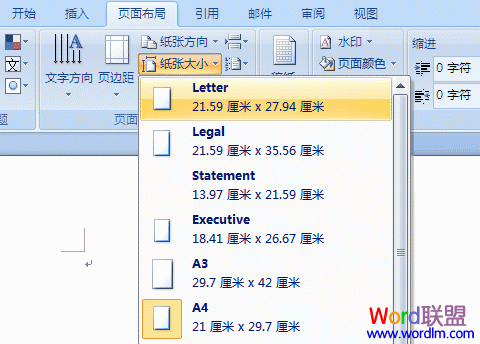 纸张大小即设置为“Letter”。2、设置页边距。单击“页面布局”选项卡上的“页面设置”中的“页边距”,然后单击“窄”。
纸张大小即设置为“Letter”。2、设置页边距。单击“页面布局”选项卡上的“页面设置”中的“页边距”,然后单击“窄”。
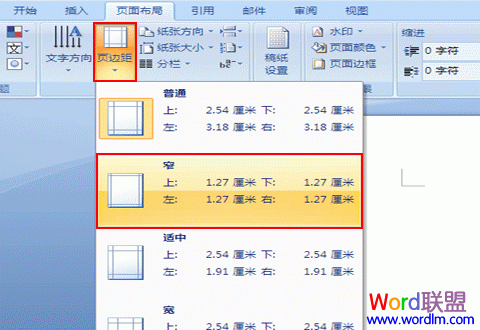 3、键入问候语并更改字体。在这里,我们将使用非常适合季节性问候语的宋体。
3、键入问候语并更改字体。在这里,我们将使用非常适合季节性问候语的宋体。
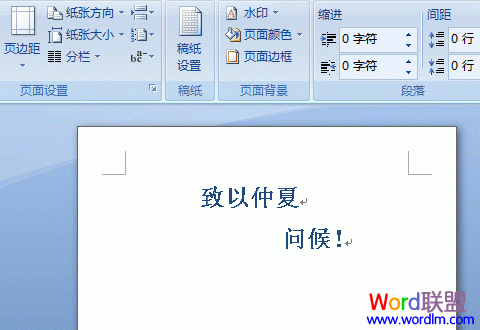 提示:更改字体更改为更符合问候语内容的字体。在 Word 中,您不仅可以更改字体,还可以更改文本的颜色和大小。有关更改字体的信息,请参考“设置某些文本的格式”创建表格创建表格。不仅可以使用表格来更轻松地显示数据,还可以使用表格来调整布局。在本例中,我们将使用表格来调整包含照片的夏日问候信函的布局。1、单击“插入”选项卡上的“表格”中的“表格”。
提示:更改字体更改为更符合问候语内容的字体。在 Word 中,您不仅可以更改字体,还可以更改文本的颜色和大小。有关更改字体的信息,请参考“设置某些文本的格式”创建表格创建表格。不仅可以使用表格来更轻松地显示数据,还可以使用表格来调整布局。在本例中,我们将使用表格来调整包含照片的夏日问候信函的布局。1、单击“插入”选项卡上的“表格”中的“表格”。
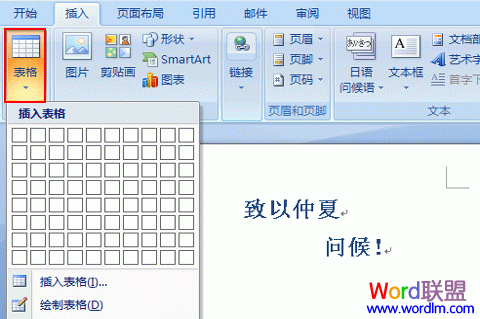 2、拖动以选择将要创建的表格所需的行数和列数。在本例中,选择两行一列。
2、拖动以选择将要创建的表格所需的行数和列数。在本例中,选择两行一列。
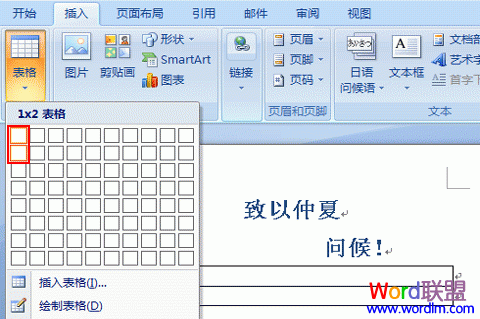 表格即创建完毕。
表格即创建完毕。
 3、在第二行的单元格中键入问候语。
3、在第二行的单元格中键入问候语。
 更改边框的格式您可以设置表格边框的粗细和形状,还可以显示或隐藏边框。在本例中,我们要隐藏表格边框。1、拖动以选择整张表。
更改边框的格式您可以设置表格边框的粗细和形状,还可以显示或隐藏边框。在本例中,我们要隐藏表格边框。1、拖动以选择整张表。
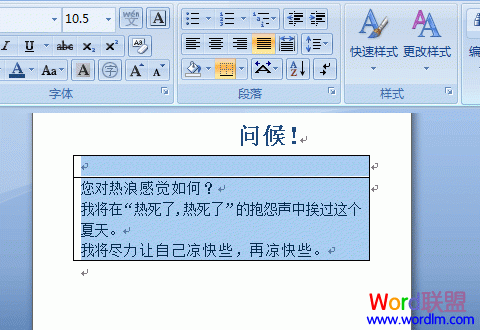 2、单击“设计”选项卡上“表样式”中的“边框”
2、单击“设计”选项卡上“表样式”中的“边框”
 。
。
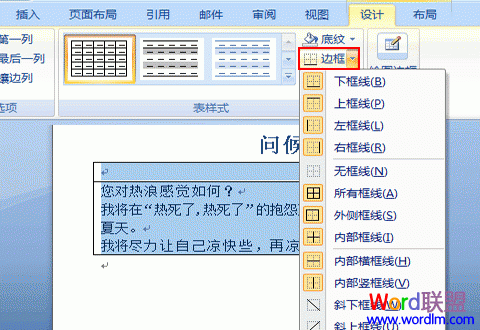 3、单击“无框线”。
3、单击“无框线”。
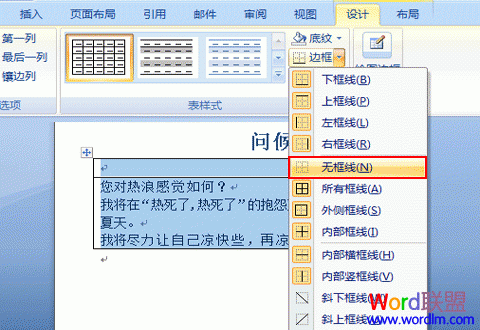 即会隐藏表格边框。
即会隐藏表格边框。
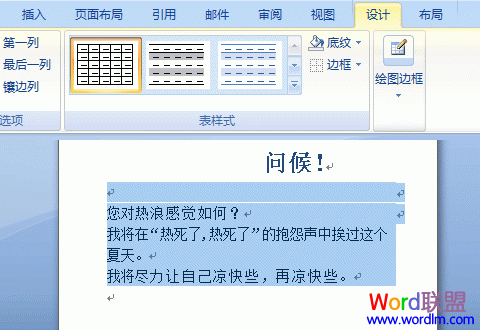
相信看完这篇文章大家对使用 Word 创建夏日问候信 技术提升!使用 Word 创建夏日问候信函(Word2007新手入门9课上都有一个大致的了解了,也希望各位在以后的工作中能够顺利的解决这些问题并且能够提高工作效率,帮助大家解决更多的问题,以上就是使用 Word 创建夏日问候信 技术提升!使用 Word 创建夏日问候信函(Word2007新手入门9课上的文章了,更多文章请关注优词网官网!




 400-685-0732
400-685-0732
